
Hace un par de días Apple presentó al público la versión final de su más nuevo sistema operativo, mejor conocido como OS X Mavericks, liberándolo a todos los usuarios de Apple sin cobro alguno.
Mavericks fue presentado al público por primera vez en junio de este año durante la WWDC 2013 y desde entonces conocemos un poco de sus características más destacadas; sin embargo, fue hasta esta semana que pudimos experimentarlas por completo.
Desde el pasado martes 22 de octubre puedes descargar OS X Mavericks directamente de la Mac App Store de manera gratuita, siempre que tengas un equipo de computo Macintosh con las siguientes características:
iMac ( Mediados del 2007 o posterior)
MacBook (13 pulgadas Aluminum, ultima parte del 2008), (13 pulgadas, inicios del 2009)
MacBook Pro (13 pulgadas de mediados del 2009r), (15 pulgadas, Mediados del 2007 o posterior), (17 pulgadas, finales del 2007 o posterior)
MacBook Air (finales del 2008 o posterior)
Mac Mini (Inicios del 2009 o posterior)
Mac Pro (Inicios del 2008 o posterior)
Xserve (Inicios del 2009)
Aunado a esto, recuerda que debes tener instalado OS X Mountain Lion para que la actualización sea gratuita, de lo contrario tendrás que pagar para poder descargar Mavericks.
Lo primero que debes hacer es tener todos los programas apagados (esto únicamente para agilizar procesos futuros).
Después asegúrate de gozar de una conexión a internet decente y estable. Si vas a instalar Mavericks en una laptop, te recomendamos conectarla a la corriente.
Ahora abre Mac App Store, la puedes encontrar en tu Dock o a través de Spotlight. Una vez abierta seguramente serás notificado de que tienes actualizaciones pendientes por realizar. Al menos verás que hay una actualización disponible. Todo lo que tienes que hacer es autorizar la descarga y esperar.
La descarga puede tardar de una a dos horas dependiendo de tu velocidad de internet. Una vez que la descarga haya terminado, la instalación comenzará inmediatamente.
Lo que sigue es sencillo, solamente acepta los términos, ingresa tu contraseña de administrador (en caso de tener configurado tu equipo de ese modo) y espera a que la instalación se complete. Este proceso lleva aproximadamente 40 ó 50 minutos.
.jpg)
.jpg)
Cuando la instalación haya terminado, tu computadora se reiniciará. Esto es un proceso normal, así que no te asustes.
Cuando se haya iniciado de nuevo, de manera inmediata te solicitará que te conectes a una red de internet, para después pedirte tu contraseña de iTunes, iCloud y tu contraseña de administrador.
¡Listo! Ya tienes OS X Mavericks en tu computadora y está listo para usarse.
Como nota personal, he instalado esta actualización de sistema operativo en tres equipos diferentes -una Mac Mini 2013, una MacBook Air 2012 y una MacBook Pro- y cada una de ellas presentó ligeras diferencias en la instalación.
La MacAir no me pidió ningún tipo de contraseña y la instalación duró poco menos de hora y media, en cambio la Mac Mini solicitó todas las contraseñas de todas las cuentas que se le ocurrió, aparte de “borrar/eliminar” todas las listas de reproducción “off line” en Spotify. Por otro lado, la instalación en la MacBook Pro duró poco más de dos horas y ofreció “la bienvenida” clásica al usuario, solicitando conectarme a una red, introducir contraseñas e incluso llegó a preguntar si deseaba pasar documentos de una Mac a otra.
Si bien cada equipo presentó detalles diferentes, el proceso de descarga e instalación es el mismo. Antes de actualizar ten en mente que necesitas tener el tiempo disponible para estar al pendiente de la instalación y de todas las interacciones “maquina-usuario” que pide.
